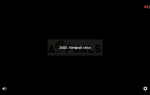Black Desert Online — игра-песочница MMORPG, разработанная и изданная Pearl Abyss. Игра была выпущена для Microsoft Windows в 2015 году, а для Xbox — в 2019 году. В Black Desert Online играть довольно весело и может похвастаться большой базой игроков. Тем не менее, совсем недавно появилось много сообщений оБДО ошибка Код 5”При попытке подключиться к серверу.
 Код ошибки 5
Код ошибки 5
Что вызывает «Код ошибки BDO 5»?
После экспериментов с различными методами мы собрали руководство по решениям, которые были наиболее полезны для устранения ошибки для наших пользователей. Кроме того, мы рассмотрели причины, по которым вызвана эта ошибка, и перечислили их ниже:
- Отсутствующие файлы: Вполне возможно, что в игре могут отсутствовать важные файлы, которые являются основными в процессе подключения. В процессе загрузки игра не требует всех файлов. Однако, когда игра загружена и соединение установлено, для загрузки карт требуются все файлы в целости и сохранности. Поэтому, если определенный файл отсутствует, это может вызвать ошибку кода 5.
- Административные привилегии: В некоторых случаях игра требует административных привилегий для выполнения специальных задач, которые Windows считает чувствительными. Если игра не имеет административных привилегий, она может работать неправильно, и эта ошибка может быть вызвана.
- IP Ban: Возможно, что IP-адрес, связанный с вашим интернет-соединением, был занесен в черный список серверами игры, из-за которых возникает проблема. В большинстве случаев соединение, предоставляемое интернет-провайдером, не является статическим, поэтому IP-адрес постоянно меняется. Из-за этого возможно, что один IP-адрес может быть связан с несколькими пользователями. В этом случае любой плохой трафик, выполняемый другим пользователем, может попасть в черный список через игровой сервер.
- Брандмауэр: Также возможно, что брандмауэр Windows блокирует игровое соединение, из-за которого возникает эта ошибка.
- Устаревший клиент Steam: Клиент Steam необходимо обновить, как только обновления будут выпущены. Иногда обновления пропускаются из-за продолжающегося сеанса. Из-за этого вы можете использовать более старую версию Steam, и ошибка Code 5 может быть вызвана тем, что каждая игра, доступная в Steam, требует обновления клиента до последней версии.
Теперь, когда у вас есть общее представление о природе проблемы, мы будем двигаться к ее решению. Убедитесь, что реализовали их в определенном порядке, в котором они представлены, чтобы избежать любых конфликтов.
Решение 1. Предоставление административных привилегий
В некоторых случаях игра требует административных привилегий для деликатных задач, и если они не предоставлены, эта ошибка может быть вызвана. Поэтому на этом этапе мы будем предоставлять игре административные привилегии. Для этого:
- Правильно щелчок на Игра значок и нажмите на «открыто файл Место нахождения«.
 Щелкните правой кнопкой мыши и выберите «Открыть местоположение файла».
Щелкните правой кнопкой мыши и выберите «Открыть местоположение файла». - Правильно—Нажмите на игра исполнимый а также щелчок на «свойстваВариант.
 Щелкните правой кнопкой мыши на исполняемом файле и выберите свойства
Щелкните правой кнопкой мыши на исполняемом файле и выберите свойства - Нажмите на «Совместимость», А затем проверять «Бежать в качестве администратора » коробка.
 Проверка запуска от имени администратора
Проверка запуска от имени администратора - Нажмите на «ПрименятьА затем на «Хорошо«.
- Бежать игра и проверять чтобы увидеть, если проблема не устранена.
Решение 2. Проверка целостности файлов игры
Если важные файлы отсутствуют в установке игры, она не сможет работать должным образом. Поэтому на этом этапе мы будем проверять, отсутствуют ли какие-либо файлы, а затем заменять их.
- открыто Пар а также журнал в на ваш счет.
- Нажмите на Библиотека табуляция а потом право—щелчок на черный пустынный онлайн Игра.
- Нажмите на «свойстваВариант, а затем на «Местный файлыТаб.
- Нажмите на «проверить целостность из Игра файлыВариант и Подождите для завершения процесса.
- Бежать игра и проверять чтобы увидеть, если проблема не устранена.
-
 Проверка файлов игры на Steam
Проверка файлов игры на Steam
Решение 3: Power Cycleing Интернет-маршрутизатор
Если соединение, предоставляемое интернет-провайдером, является статическим, существует вероятность того, что используемый вами IP-адрес может оказаться в черном списке. Поэтому на этом шаге мы полностью переинициализируем интернет-конфигурации, полностью отключив и включив интернет-маршрутизатор. Для этого:
- Отключайте Мощность шнур от стены.
 Отключение шнура питания
Отключение шнура питания - Подождите по крайней мере для 5 минут а также штепсель мощность шнур назад в.
 Подключите шнур питания обратно
Подключите шнур питания обратно - Подождите для предоставления доступа в интернет и проверять чтобы увидеть, если проблема существует.
Решение 4: Предоставление доступа в брандмауэре
Иногда брандмауэр Windows может блокировать игру от контакта с серверами. Поэтому на этом этапе мы будем предоставлять доступ к игре через брандмауэр. Для этого:
- Нажмите «Windows+SКлавиши одновременно и введите «Брандмауэр«
- Нажмите на первом варианте, а затем нажмите на «Разрешать приложение или же особенность Через БрандмауэрВариант.
 Нажав на «Разрешить приложение или функцию» через брандмауэр
Нажав на «Разрешить приложение или функцию» через брандмауэр - Нажмите на «+ Изменить настройкиВариант.
 Нажав на кнопку «Изменить настройки»
Нажав на кнопку «Изменить настройки» - манускрипт вниз по списку и не забудьте проверить оба «общественного» а также «ЧастныйВариант дляБДО» а также «Пар«.
 Разрешение Steam и BDO через публичные и частные сети
Разрешение Steam и BDO через публичные и частные сети - Нажмите на применять вариант и проверять чтобы увидеть, если проблема не устранена.
Решение 5. Принудительное обновление Steam
Также возможно, что клиент Steam не обновлялся при запуске. Steam необходимо обновить до последней версии, чтобы он функционировал должным образом. Поэтому на этом этапе мы будем принудительно обновлять его. Для этого:
- Правильно—Нажмите в Steam и щелчок на «свойства«.
- Нажмите на «Совместимость», А затем проверять «Бежать как администраторВариант.
 Предоставление административных привилегий приложения
Предоставление административных привилегий приложения - Нажмите на Применять а потом двойной щелчок на Пар значок, чтобы открыть его.
- Нажмите на «ПарОпция слева вверху и затем наПроверьте за Пар клиент Обновить«.
 Нажмите «Steam», а затем «Проверить наличие обновлений клиента».
Нажмите «Steam», а затем «Проверить наличие обновлений клиента». - Если обновления доступны, обновления будут автоматически быть загруженным и установленным.
- Бежать игра и проверять чтобы увидеть, если проблема не устранена.

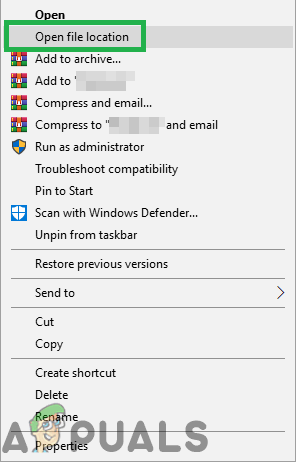 Щелкните правой кнопкой мыши и выберите «Открыть местоположение файла».
Щелкните правой кнопкой мыши и выберите «Открыть местоположение файла».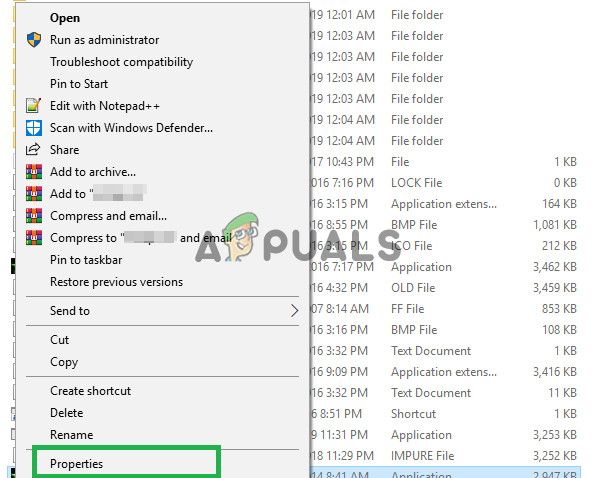 Щелкните правой кнопкой мыши на исполняемом файле и выберите свойства
Щелкните правой кнопкой мыши на исполняемом файле и выберите свойства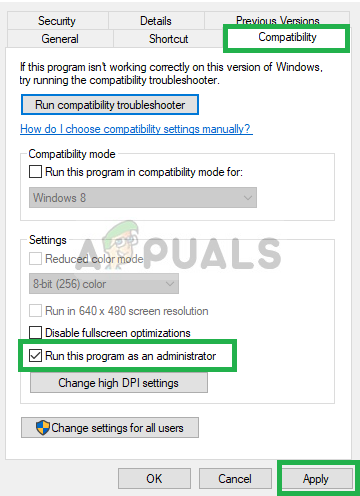 Проверка запуска от имени администратора
Проверка запуска от имени администратора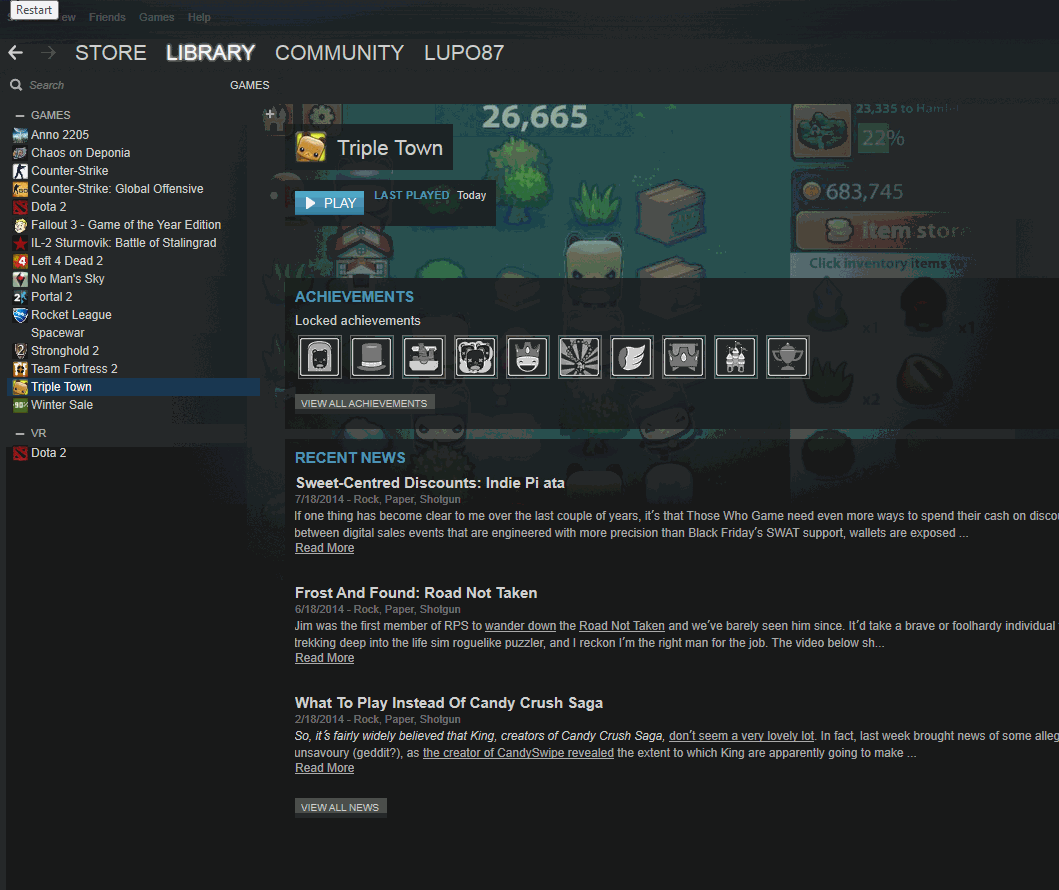 Проверка файлов игры на Steam
Проверка файлов игры на Steam Отключение шнура питания
Отключение шнура питания Подключите шнур питания обратно
Подключите шнур питания обратно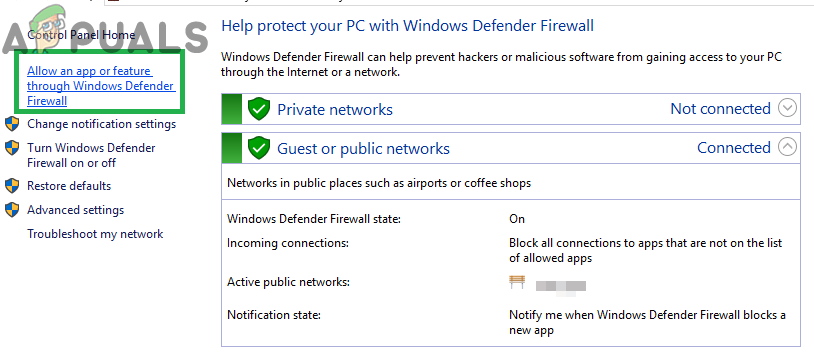 Нажав на «Разрешить приложение или функцию» через брандмауэр
Нажав на «Разрешить приложение или функцию» через брандмауэр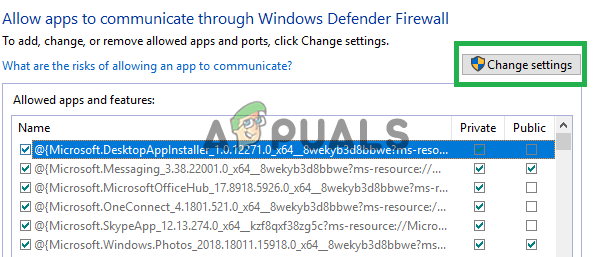 Нажав на кнопку «Изменить настройки»
Нажав на кнопку «Изменить настройки»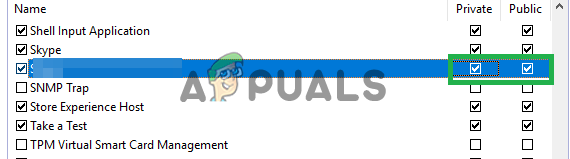 Разрешение Steam и BDO через публичные и частные сети
Разрешение Steam и BDO через публичные и частные сети Предоставление административных привилегий приложения
Предоставление административных привилегий приложения Нажмите «Steam», а затем «Проверить наличие обновлений клиента».
Нажмите «Steam», а затем «Проверить наличие обновлений клиента».